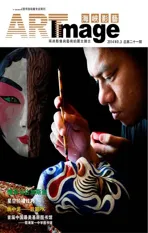“泡沫”里的风景(连载一)
——风光摄影中后期制作的各种色调
2014-07-18张之铭
海峡影艺 2014年3期
图、文/张之铭
“泡沫”里的风景(连载一)
——风光摄影中后期制作的各种色调
图、文/张之铭
“舌尖上的中国”向我们呈现人生百味,“泡沫里的风景”将向大家呈现色彩多元组合下的百变风景。
有时,我们的摄影作品拍回来缺乏润色,如果有一个多彩的泡沫笼罩,将会是一道全新亮丽的风景线!本期将对“蓝色泡沫”后期制作进行实例解析,为风光作品打造梦幻的效果。

第一步:影调调整。原图比较灰,需要在CameraRaw插件中对整体曝光度与对比度进行调整,具体参数仅供参考,如曝光-1.85、对比度+13、白色+73、黑色-69,四周有暗角,我们使用“镜头校正”里的“启用镜头配置文件校正”选项给予改善;
第二步:画面改为冷色调,这是最重要的一步,在CameraRaw插件中将”基本“选项栏的色温参数改为4350,色调参数设置为+2,即可打造唯美冷色调效果;

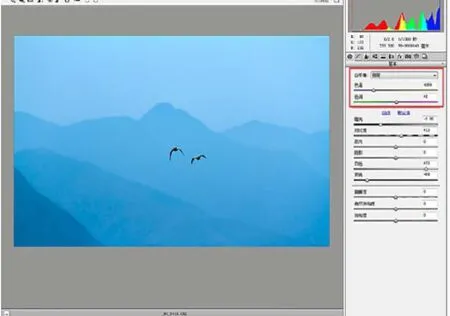
第三步:按Shift键“打开对象”后,在“图层”菜单中“智能对象”栏选择“通过拷贝新建智能对象”,复制一个智能对象图层,双击副本图层再次进入CameraRaw插件,选择“CameRaw默认值”选项,重新复位原效果;
第四步:按Ctrl键,左键单击蓝通道,提取蓝通道的选区,并以该选区为副本图层建立蒙版;



第五步:选择副本图层的蒙版,在图像-调整菜单里执行“反相”命令,用“画笔”工具将飞鸟之外的画布涂抹成黑色,只保留该选区,舍去其他区域;

第六步:使用“快速选择工具”选中飞鸟,右键单击鼠标羽化“1”的像素,执行图层-新建-通过拷贝的图层命令得到飞鸟的空白图层,使用移动工具将飞鸟移动到合适的位置,使用“污点修复画笔”工具去除背景图层中的飞鸟,拼合图像后完成制作。